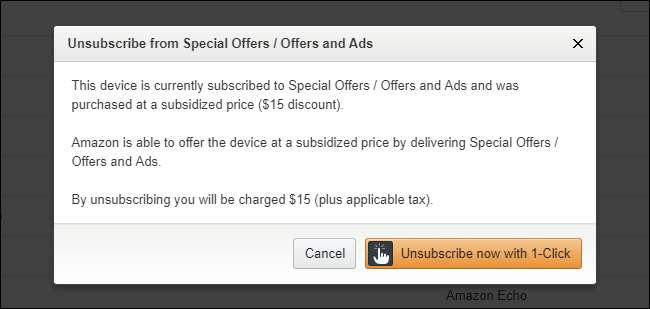Amazonas $50 Fire Tablet kan være en af de bedste tilbud inden for teknologi - især når den lejlighedsvis sælges for $ 35. Det føles muligvis begrænset, men med et par tweaks - ingen rodfæstelse er nødvendig - kan du gøre det (og dets større, lidt dyrere brødre) til en næsten bestandig Android-tablet, der er perfekt til læsning, se og endda let spil.
RELATEREDE: Amazons Fire OS vs. Googles Android: Hvad er forskellen?
Misforstå os ikke: Amazons 7 ″ tablet er næppe den bedste tablet på markedet. Dens skærm er ret lav opløsning, den er ikke særlig kraftig, og den har kun 8 GB lagerplads (selvom du kan tilføj et 64 GB microSD-kort meget billigt ). Men for $ 50 - $ 35, hvis du er tålmodig, er det en absolut morder aftale, især hvis du bare bruger det til medieforbrug. Faktisk er det så meget, jeg føler mig skyldig for at have brugt hundreder af dollars på en iPad, når Ilden gør det meste af det, jeg har brug for, ret godt.
Den største ulempe ved Fire-tabletten er Fire OS, Amazon's ændret version af Android . Amazons Appstore kan har sine fordele , men det er ikke tæt på valget af Google Play. Og Fire OS er så fyldt med annoncer og "special deals" -underretninger, at de fleste mennesker hellere vil have noget med ægte Android.
RELATEREDE: Sådan får du masser af køb i appen gratis med Amazon Underground på Android
Ikke dig. Du er en frygtløs tweaker, og du er villig til at hacke dig vej til en lagerlignende Android-oplevelse på Ilden. Og heldigvis er det virkelig nemt at gøre - du behøver ikke engang at rodfæste din enhed. Denne guide blev skrevet med 7 ″ Fire Tablet i tankerne, men nogle vil også arbejde på Fire HD 8 og andre Amazon-tablets.
Installer Google Play Butik til flere apps
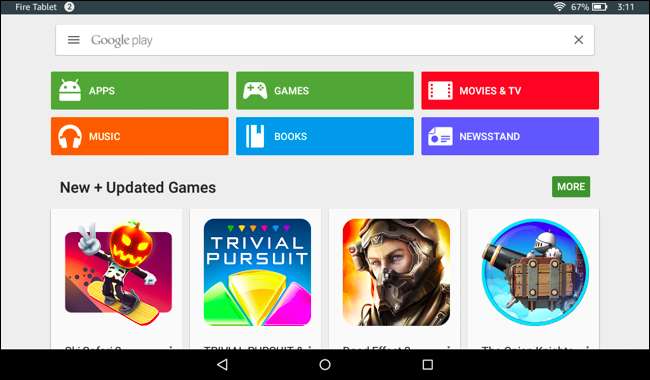
Første ting først: lad os få en rigtig appbutik om denne ting. Amazons Appstore er ret svag, så hvis du vil have alle de apps, du er vant til på Android, skal du bruge den fulde Google Play Butik.
RELATEREDE: Sådan installeres Google Play Butik på Amazon Fire Tablet eller Fire HD 8
Se vores fulde guide for trinvise instruktioner, men det er ret simpelt: Download bare et par APK-filer, installer dem på din tablet, så er du klar til løbene. Du får en komplet version af Google Play, der kører på din Fire, komplet med alle de apps, Amazon ikke har - inklusive Chrome, Gmail og alle dine andre foretrukne apps og spil.
Få en mere traditionel startskærmstarter

Jeg kan faktisk godt lide Amazons startskærm, men hvis du foretrækker noget, der ligner mere på lager Android - med sidescrollende startskærme, pop-up-app-skuffe og widgets - kan du få det på din Fire Tablet med en lille hack-y-løsning .
RELATEREDE: Sådan bruges en anden startskærmstarter på Amazon Fire Tablet (uden rod på det)
Download bare din valgte launcher - vi anbefaler Nova Launcher - og tag fat LauncherHijack APK fra denne side . Når du har installeret begge dele, skal du gå til Indstillinger> Tilgængelighed og aktivere "Slå Registrer startknappetryk" til under Indstillinger> Tilgængelighed. Næste gang du trykker på startknappen, bliver du mødt med Android's velkendte startskærm, klar til at tilføje og arrangere dine genveje. Endnu engang, tjek vores fulde guide til trinvise instruktioner om hele processen.
Den bedste del om Nova Launcher er, at du kan skjul apps fra appskuffen —Som betyder, at du kan skjule de forudbundne Amazon-apps, du aldrig bruger.
RELATEREDE: Sådan installeres Nova Launcher til en mere kraftfuld, tilpasselig Android-startskærm
Tæm Amazons irriterende meddelelser
Træt af at se konstante meddelelser fra Amazons "Special Offers" og andre inkluderede apps? Der er en rigtig enkel løsning, og det er den indbygget lige ind i Android . Næste gang du ser en underretning, du ikke ønsker, skal du holde den nede. Tryk derefter på ikonet “i”, der vises.
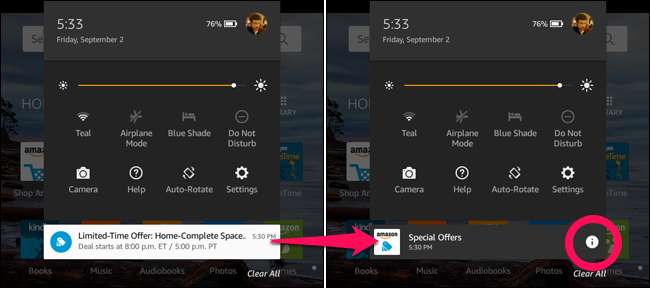
Du føres til en skærm med et par forskellige muligheder. Vælg hvad du vil - jeg “blokerer” normalt kun notifikationer fra den app - og du bliver ikke irriteret over dem nogensinde igen.
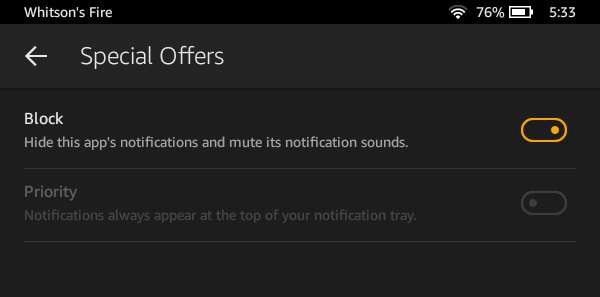
RELATEREDE: Sådan håndteres, tilpasses og blokeres meddelelser i Android Lollipop og Marshmallow
I nogle tilfælde - som den medfølgende Washington Post-app - kan du bare afinstallere appen fuldstændigt, hvis du ikke bruger den. Du kan også kontrollere indstillingerne for en app for at se, om den har muligheder for at deaktivere underretninger. Men Amazons Specialtilbud-app tilbyder ikke nogen af disse muligheder, så det er virkelig praktisk at blokere notifikationer fra brandens indstillinger.
Slip af med Amazons annoncer
Du kan få Fire Tablet uden "Særtilbud", men det er billigere, hvis du får det med indbyggede Amazons annoncer. Bortset fra de meddelelser, der er diskuteret ovenfor, er Amazons annoncer ikke for påtrængende - du vil for det meste se dem på låseskærmen. , i stedet for dit tapet. Men hvis du senere beslutter, at du slet ikke vil have disse annoncer, kan du slippe af med dem.
Her er fangsten: du bliver nødt til at betale for den.
Der var engang en enkel måde at blokere Amazons annoncer på, men Amazon klog op og lukkede det smuthul. Så hvis du virkelig vil blokere Amazons annoncer i den nyeste version af Fire OS, skal du ponyere $ 15 for at slippe af med dem Amazons måde.
For at gøre det skal du åbne en webbrowser og gå til Amazon's Administrer dit indhold og dine enheder side. Klik på fanen "Dine enheder", klik på knappen "..." ud for din enhed på listen, og under "Særtilbud / tilbud og annoncer" skal du klikke på "Rediger".
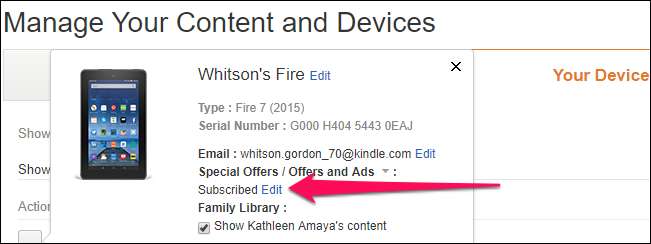
Derfra kan du afmelde annoncer på denne enhed for $ 15.
Sluk for Amazon-specifikke funktioner, du ikke vil have
Bortset fra annoncer har Fire også et par Amazon-specifikke funktioner, der sender irriterende meddelelser og i nogle tilfælde endda spiser din båndbredde. Så lad os gå på jagt.

Gå til Indstillinger> Apps og spil> Amazon-applikationsindstillinger. Her kan du se alle Amazons ekstra Fire-funktioner, de har føjet til Android. Du kan selv gennemgå disse indstillinger, men jeg anbefaler at tilpasse følgende:
- Gå til indstillingerne på startskærmen, og deaktiver hjemmeanbefalinger, vis nye emner på startsiden og de andre indstillinger, du vil have her. Dette vil fjerne rod på startskærmen en smule (det vil sige, hvis du ikke allerede skiftede til Nova Launcher.) Funktionen Skift startside-navigering er også en smule mere lager Android-lignende.
- Gå til Læserindstillinger> Push-underretninger sendt til denne enhed, og slå de meddelelser, du ikke vil se, fra.
- Gå til Indstillinger for specialtilbud, og hvis du ikke har betalt for at slippe af med annoncer, kan du slå Personlige anbefalinger fra, hvis du finder målrettede annoncer uhyggelige.
- Gå til Amazon Video Settings og slå "On Deck" fra, som automatisk downloader film og viser, at Amazon "anbefaler" uden din tilladelse. Dette forhindrer det også i at sende dig meddelelser om disse film og shows.
Det er de store, men du er velkommen til at rodfæste disse indstillinger. Under Apps og spil kan du for eksempel også deaktivere "Indsaml app-brugsdata", hvis du ikke vil have, at Amazon sporer, hvor ofte og hvor længe du bruger bestemte apps.
Med alle disse tweaks føles den $ 50 tablet, som om den er langt mere værd. Selvom du betaler $ 15 for at slippe af med annoncer og $ 20 for et 64 GB microSD-kort, får du stadig en fuldgyldig tablet — seriøst, en faktisk brugbar Android tablet- –For godt under $ 100. Uanset hvad dit budget er, er det en ret uovertruffen aftale.